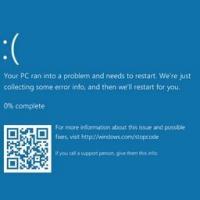Criar link para fragmento de texto na página da Web no Microsoft Edge
Como criar um link para um fragmento de texto em uma página da Web no Microsoft Edge
O Microsoft Edge, semelhante ao Google Chrome, vem com uma opção útil que permite fazer um link para qualquer parte do texto de uma página da web. Ele é alimentado pelo padrão da web ScrollToTextFragment e permite a criação de links ancorados sem ter uma âncora explicitamente especificada na marcação HTML da página de destino. A Microsoft aprimorou a funcionalidade existente e adicionou uma GUI para tornar o recurso mais conveniente.
Propaganda
O recurso é baseado no ScrollToTextFragment, que é uma tecnologia da web relativamente nova que está sendo desenvolvido pelo Web Incubator Community Group no W3C. É um trabalho em andamento, mas já está disponível no Edge 83 e Chrome 80 e superior. Ele pode ou não funcionar em outros navegadores baseados em Chromium.
ScrollToTextFragment é feito para permitir que os usuários naveguem facilmente para um conteúdo específico em uma página da web. Ao suportá-lo, o Edge e o Chrome permitem especificar um trecho de texto no fragmento de URL. Ao navegar para um URL com tal fragmento, o navegador encontrará a primeira instância do fragmento de texto na página e o exibirá. Scroll-To-Text foi introduzido pela primeira vez em
Chrome 74 mas escondido com uma bandeira.O Google Chrome inclui o recurso pronto para uso, mas não fornece nenhuma GUI para criar esses links rapidamente. Leitores nossos usar e recomendar uma extensão por isso. A Microsoft vai além e adicionou um sinalizador ao Edge Canary. Quando ativado, adiciona a capacidade de criar esses links com um clique.
Esta postagem mostrará como crie um link para um fragmento de texto em uma página da web em Microsoft borda.
Se você não; Para ver a entrada no menu de contexto para o texto selecionado, primeiro habilite o sinalizador.
Ative o sinalizador edge: // flags # copy-link-to-text
- Abra o Microsoft Edge.
- Digite ou copie e cole
edge: // sinalizadores # copy-link-to-textna barra de endereço e pressione Enter. - Selecionado Habilitado próximo ao Copiar link para texto opção.
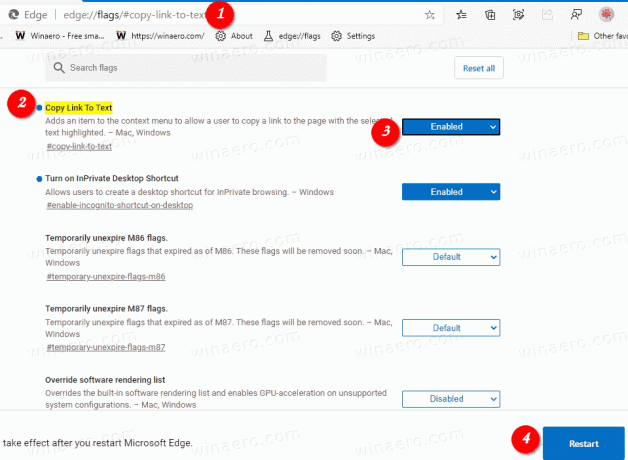
- Reinicie o navegador quando solicitado.
Você terminou! Veja como usar o recurso que você habilitou.
Para criar um link para um fragmento de texto em uma página da Web no Microsoft Edge
- Abra o Microsoft Edge e navegue até a página de destino.
- Selecione um fragmento de texto para o qual deseja criar um link.
- Clique com o botão direito no fragmento de texto e selecione
Copiar link para textono menu do botão direito.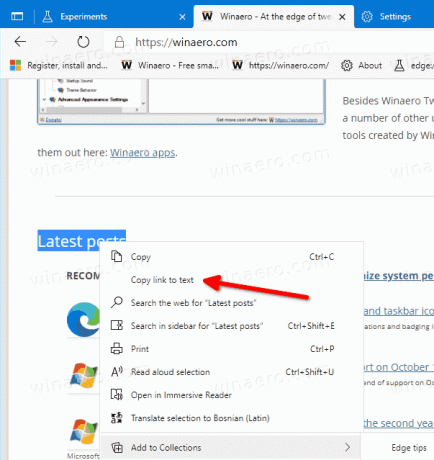
- Abra uma nova janela ou guia e cole o conteúdo da área de transferência (pressione Ctrl + V). Por favor, veja a nota abaixo.
- Depois de clicar em Enter, o Edge irá abrir a página de destino, rolar até o fragmento de texto especificado e destacá-lo.

Você terminou!
Nota: no momento da redação deste documento, o recurso é um trabalho em andamento. Ele adiciona o texto selecionado no início da URL copiada, então você precisa removê-lo para fazer o link funcionar.
Além disso, percebi que o Microsoft Edge adiciona algum texto ao redor do link para garantir que ele navegue até o parágrafo exato selecionado, não apenas na primeira vez em que o texto aparece na página.
Por exemplo, para ir diretamente para a seção Última postagem no Winaero, você pode usar o seguinte URL:
https://winaero.com/#:~:text=apps.-,Latest%20posts,-RECOMMENDED
Usando esse método, você pode criar um link para qualquer parte do texto de qualquer site. Isso é muito útil quando você precisa apontar rapidamente para alguém um fragmento de texto em uma página da web que não possui âncora para ele.
Graças a msftnext para a dica.